Pada kesempatan kali ini saya ingin berbagi tips mengenai Cara Mengaktifkan GodMode Pada Wndows 7, 8 dan 10, jadi tanpa basa-basi berikut penjelasan singkat mengenai GodMode .
Baca Juga: Cara membuka Optical Drive dengan shorcut Windows
Ketika anda mendengar namanya saja “GodMode” pasti anda akan merasakan merinding.
Loh kenapa emang?
Lihat saja tulisanya “GodMode” kata ini jika kita translatekan ke dalam bahasa Indonesia maka akan memiliki arti “Mode Tuhan”.
Wah ..... ModeTuhan!
Jika dipikir-pikir keren juga yah istilah GodMode ini.
Nah... Kita lihat dari namanya saja sudah terdengan keren dan wow... apalagi fungsinya, pasti sangat berbahaya ini!
Tidak juga!
Perlu anda ketahui bahwa fitur atau istilah GodMode ini memiliki fungsi yang mirip dengan Control Panel pada Windows, dan bukan hanya mirip sih, ketika kita membuat folder GodMode icon nya juga berubah seperti icon yang ada pada control panel, dengan demikian GodMode dan Control Panel memiliki keterkaitan satu sama lain.
GodMode berguna dalam mempermudah user Windows dalam megakses semua fungsi Administrator, dan untuk melakukanya kita hanya membutuhka satu jendela windows untuk mengaksesnya.
GodMode ini dapat kita dijalankan pada Windows 8, Windows 7 dan Windows 81 baik untuk versi 32bit maupun yang 64bit, semuanya bisa.
Tapi.. Untuk Windows Server 2008 dan Windows Vista hanya bisa kita jalankan di versi 32bit nya saja, oleh karena itu bagi kamu yang masih pake windows Vista hanya bisa nyimak. Jika kita memaksaka untuk menggunakan GodMode di Windows OS yang tidak compatible maka malah akan membuat Windows tersebut error atau bahkan akan terjadi Crash pada Windows.
Jadi langsung saja:
Untuk membuat atau menjalankan fitur khusus GodMode pada Windows 7, 8 dan 10 ini, kita hanya perlu untuk membuat sebuah folder di desktop pc/laptop anda, tentunya tidak sesimpel itu, kita diharuskan untuk memberikan nama khusus pada folder yang akan kita buat. Berikut adalah cara untuk Mengaktifkan Fitur GodMode pada Windows.
Cara Untuk Mengaktifkan GodMode Pada Windows 7, 8 dan 10
A. Klik Kanan pada Dekstop anda lalu - Pilih New - kemudian pilih Folder untuk membuat sebuah folder baru pada desktop.
B. Berilah nama Folder yang telah kita buat tadi menjadi “GodMode.{ED7BA470-8E54-465E-825C-99712043E01C}” - tanpa tanda petik.
C. Maka secara Otomatis, folder yang telah kita buat tadi berubah nama menjadi GodMode saja. Setelah ini kamu baru boleh merubah nama folder ini menjadi apa saja yang kamu sukai asalkan tidak yang aneh-aneh contoh saya ganti dengan nama “TukangKayu”.
D. Ketika kita buka folder GodMode ini maka tampilan akan terlihat sepeti gambar di bawah ini.
Perlu anda ketahui bahwa:
Ftur dari GodMode ini memiliki akses full sekitar 260 perintah Windows. tetapi biasanya pada setiap komputer/laptop memiliki berbedaan perintah jadi laptop satu dengan laptop yang lain bisa saja memiliki perbedaan atau keterbatasanya masing-masing.
Contohnya saja pc teman saya ini memiliki 238 perintah Windows yang ada di GodMode.
Maka bisa saja di pc lain hanya memilki 239 perintah windows.
Dan yang terakhir Gunakanlah perintah tersebut untuk mengoptimalkan kinerja Windows anda serta gunakanlah untuk kebaikan pc/laptopmu.
Dan akhirnya... Selesai Demikianlah penjelasan singkat ini saya post, semoga saja artikel tentang “Cara Untuk Mengaktifkan GodMode Pada Windows 7, 8 dan 10 ini dapat membantu anda dalam menyelesaikan berbagai masalah atau problem yang anda temui saat menggunakan Windows.
Dengan di publikasikanya artikel ini semoga dapat menambah pengetahuan anda mengenai dunia Komputer.



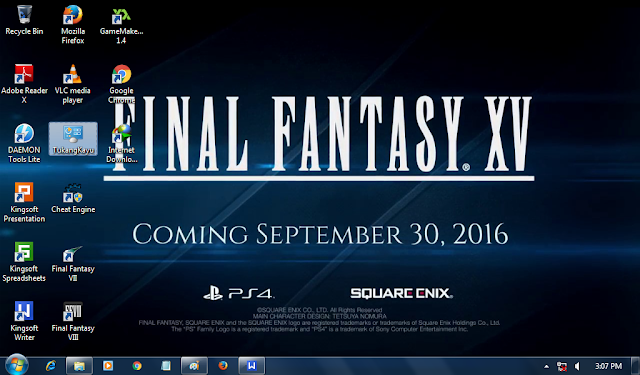





sdh lama ndak otak atik sistem,,, baru ini tau istila godmode
ReplyDeletetrims gan
Saya juga punya artikel mengenai godmode, tpii belom saya post. hehehee.. tenang aja, saya bikin pke kata2 sendiri kok, bukan kopas. Mantav
ReplyDelete